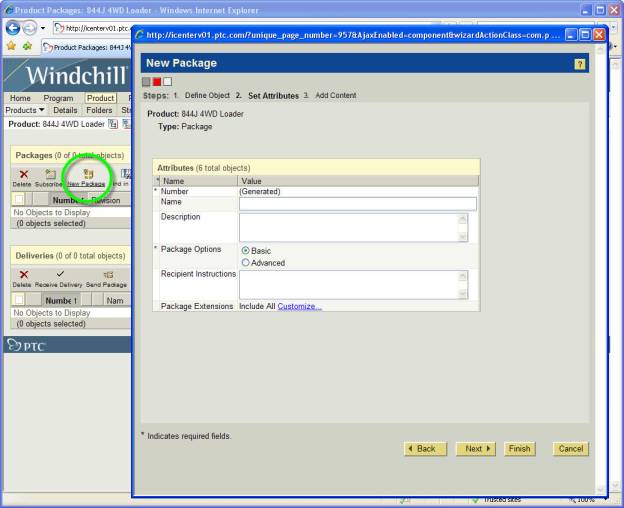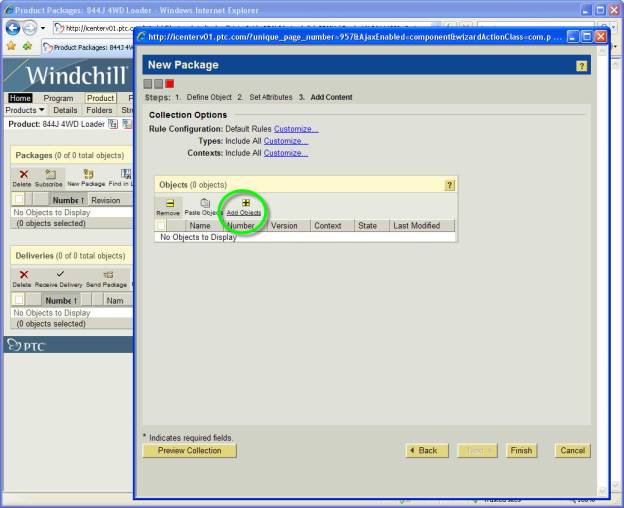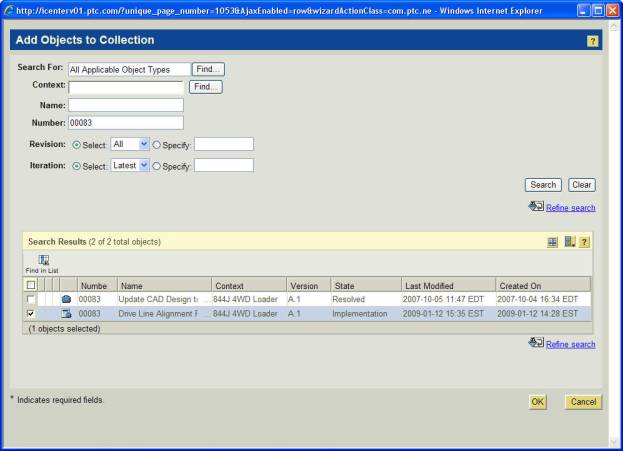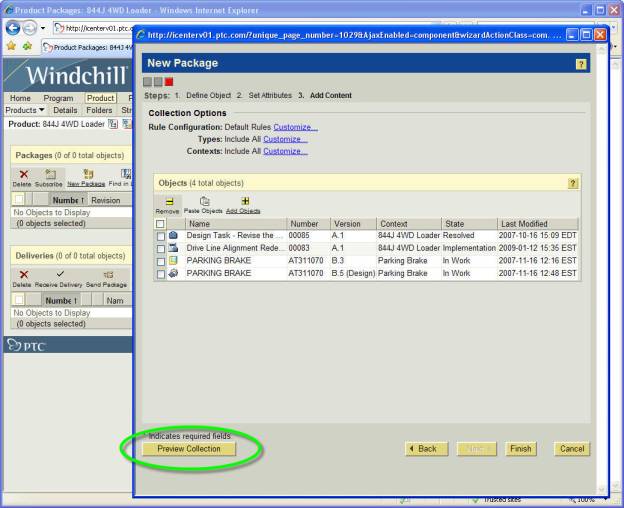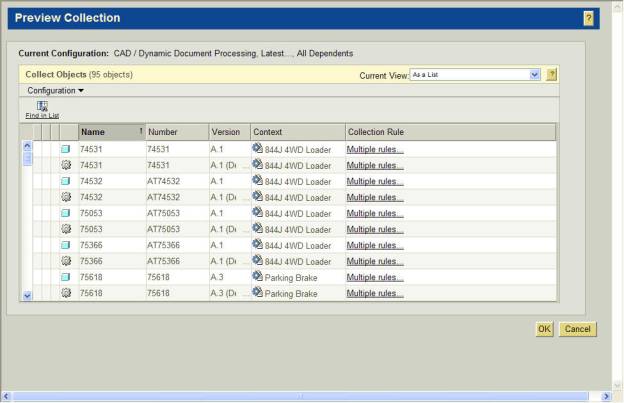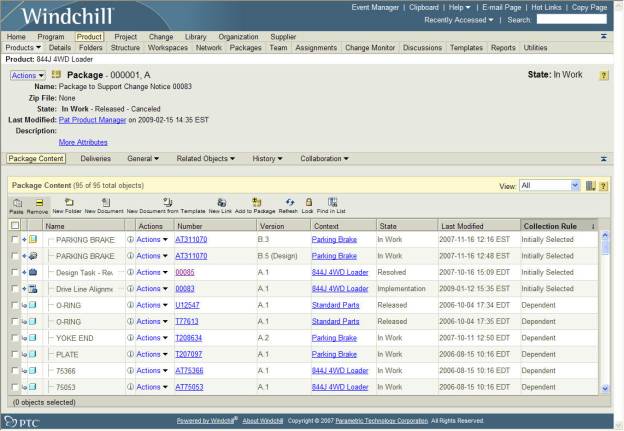| Články |
Vytváranie tzv. Windchill pracovných balíkov vo Windchill 9.1
Windchill pracovné balíky, novinka vo verzii Windchill 9.1, ponúkajú možnosť vytvoriť, odoslať a sledovať balíky informácií spravovaných systémom Windchill a umožňujú offline prístup k Windchill informáciám aj pre partnerov mimo vášho systému Windchill. Balíky sú ideálnym spôsobom zasielania RFP (cenová ponuka) alebo RFQ (cenová kalkulácia) dokumentov dodávateľom ako aj súboru (množiny) výstupov pre posúdenie alebo CAD modelov výrobcovi alebo zákazníkovi. Systém umožňuje vytvorenie ZIP súboru zo statickými offline Windchill stránkami s vloženou nápovedou, dokumentmi, komponentmi, štruktúrou výrobku, CAD súbormi a informáciami o zmene a priradenými meta-dátami, ktorý môže byť zaslaný ako príloha alebo stiahnutý pomocou linky v e-maily generovanom systémom Windchill. Táto ukážka vám ilustruje ako vytvoriť Windchill pracovný balík. Nový balík môže byť vytvorený z dvoch umiestnení:
Ukážku začneme na stránke Packages (Balíky) pre Product (Výrobok). Tento výrobok má balíky “povolené”, čo je nastavenie vykonané správcom výrobku a vytvorenú rolu v tíme výrobku pre podporu kontroly (riadenia) balíkov.
Klikli sme na ikonku New Package (Nový balík) a zobrazilo sa okno sprievodcu New Package (Nový balík), umožňujúce nadefinovať detaily pre tento balík. V našom sytéme bude balík očíslovaný automaticky a máme možnosť zadať Name (Názov), Description (Popis), Options (Voľby) - Basic (Základný) balík obsahuje jednu množinu zatiaľ čo Advanced (Rozšírený) môže obsahovať viac ako len jednu množinu výstupov; Recipient Instructions (Inštrukcie pre príjemcu) a tiež máme možnosť filtrovať obsah podľa určitých prípon súborov.
Po nadefinovaní detailov, ktoré riadia a popisujú balík máme možnosť určiť objekty, ktoré budú zahrnuté v balíku. Najskôr nadefinujeme voľby pre zhromaždenie objektov, ktoré nám umožňujú riadiť ako budú spracovávané závislosti, typy objektov a kontexty pre zahrnutie alebo vylúčenie. Keď sme nadefinovali pravidlá, sme pripravení prehľadávať systém pre pridanie objektov do balíka. Začneme výberom ikonky “Add Objects (Pridať objekty)”.
Potom je nám umožnené prehľadávať systém a vybrať objekty, ktoré budú v balíku zahrnuté. V našej ukážke sme vyhľadávali a vybrali konkrétny Príkaz na zmenu.
Keď sme pridali všetky naše výbery do zoznamu objektov pre zahrnutie do balíka, môžme si prezrieť úplný zoznam objektov, ktoré budú v balíku zhromaždené v závislosti od nadefinovaných pravidiel pre zhromaždenie objektov.
Náš počiatočný výber 4 objektov (Príkaz na zmenu, Zmenová úloha, Komponent a CAD dokument) má za následok, že bude zahrnutých ďalších 95 závislých objektov.
Po nadefinovaní balíka si môžme zobraziť informačnú (detailnú) stránku balíka, ktorý sme práve vytvorili. Tento balík je teraz riadený v systéme a umožňuje vám prihlásiť sa k zasielaniu informácií o ňom, uzamknúť a zaslať balík (užívateľom v systéme Windchill aj mimo system Windchill) a zvýšiť jeho verziu a ďalej riadiť balík. |
Copyright © 2004 - 2024 IPM SOLUTIONS, s.r.o. Všetky práva vyhradené.